如何在CAD里面使用鼠标手势?
来源:网络收集 点击: 时间:2024-08-18直接拖“SDCADShoushi.arx”文件放到已经打开的AutoCAD图里。
2/5或者也可以在AutoCAD命令行里面输入命令“ARX”,然后输入“L”,在弹出的对话框选中“SDCADShoushi.arx”,再点击“加载”即可。
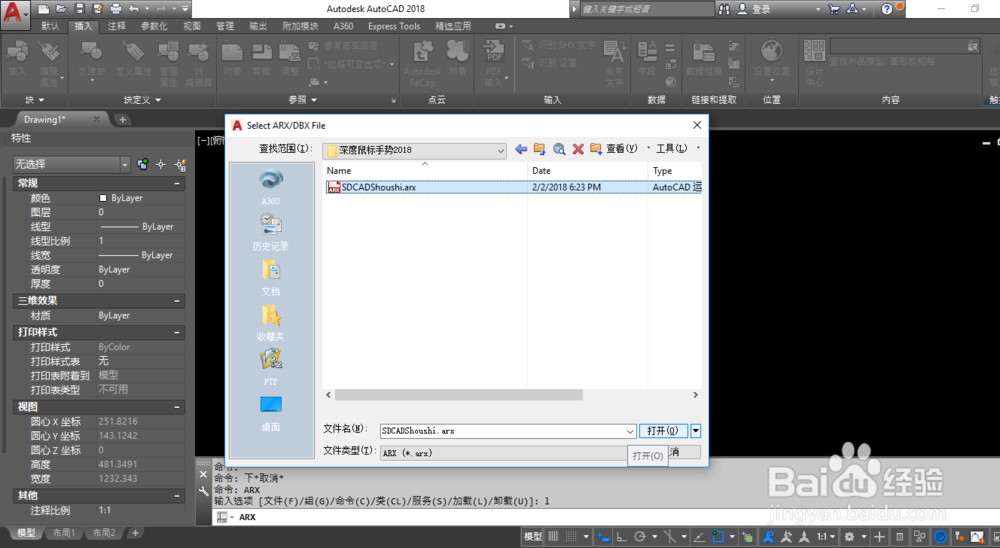 3/5
3/5输入命令可进行CAD里面的鼠标手势设置.手势开关为开时,按住右键划出大致线条或字母即可触发命令。例如按住鼠标右键往右上角拉,会看到实时有一道橡皮线,然后放开鼠标右键即可触发“用砖墙风格填充区域”的功能。

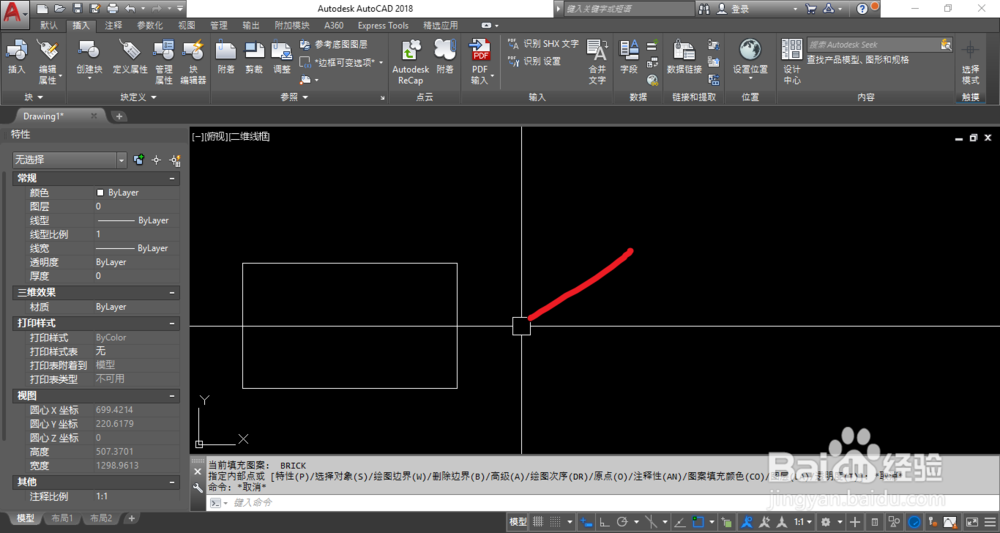 4/5
4/5深度手势具有自定义功能,可以按照自己的喜好来定义特定手势所对应的操作。每一种手势对应命令不但可以是CAD任意命令,更加可以是任意其他插件命令、输入的文字、脚本等等。许多时候稍加编辑之后,鼠标手势便可用简单快捷的鼠标划线实现了需要通过比较复杂的操作才能完成的命令,成倍提高画图速度和效率!
最简单的例子如:我们都知道z e会执行全图放大功能,但很多时候会希望它缩小一点点,此时我们可以在右边的手势设置命令调出的对话框第三列“命令”列输入这两个命令的结合: z e z .9x,这样只需要鼠标往上随便画一下就可以了
 5/5
5/5再例如:如果在手势命令种这样定义: attsync n *
就可以使用一个简单的手势执行“刷新全图属性块”的功能。
又例如:可以设置常用的砖墙图案填充,可以这样输入命令:-hatch p brick 2 0 co 3
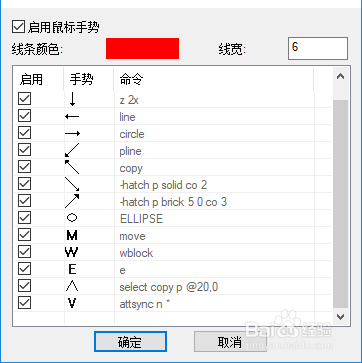 注意事项
注意事项如果手势加上自定义之后的流程、命令,可以持续连接所有命令,功能将更加强大。
CAD手势是右键按住鼠标才触发命令的,因此不会与用户原有绘图习惯有任何冲突。
深度CAD手势提供了常用的14种手势,绝大部分情况下已经满足要求,如需增加手势完全可以扩充。
版权声明:
1、本文系转载,版权归原作者所有,旨在传递信息,不代表看本站的观点和立场。
2、本站仅提供信息发布平台,不承担相关法律责任。
3、若侵犯您的版权或隐私,请联系本站管理员删除。
4、文章链接:http://www.1haoku.cn/art_1136123.html
 订阅
订阅